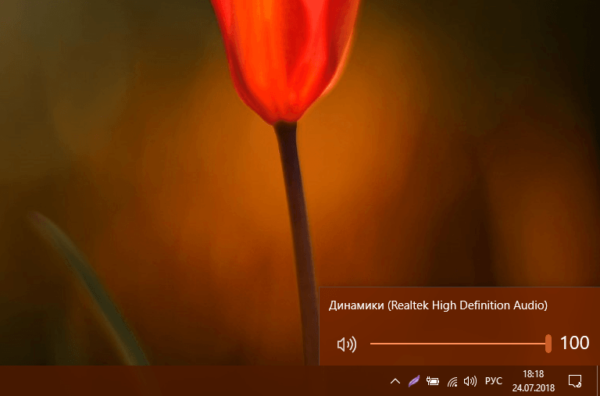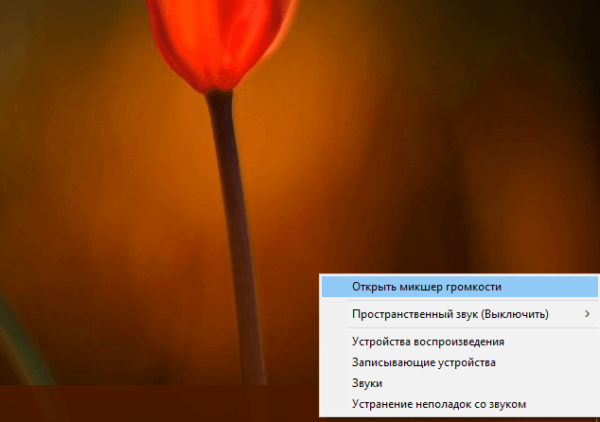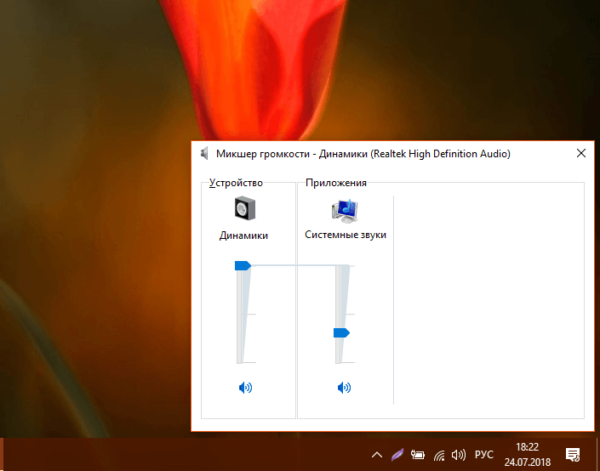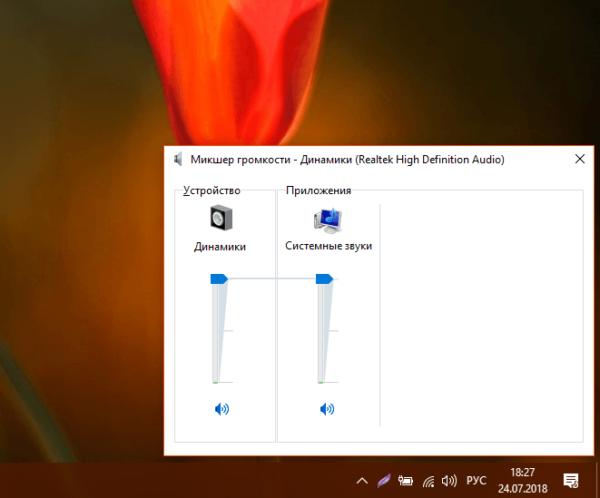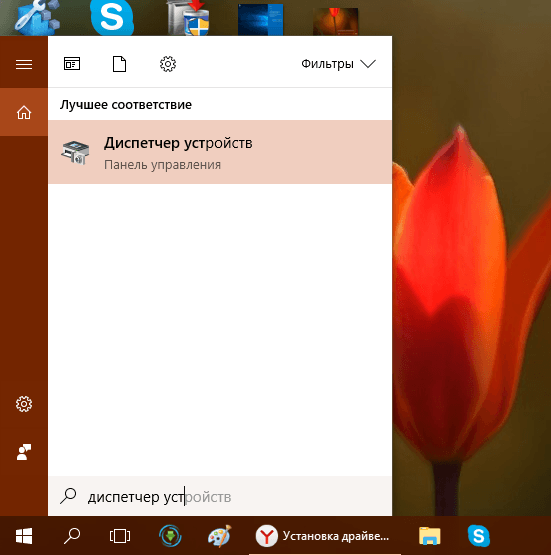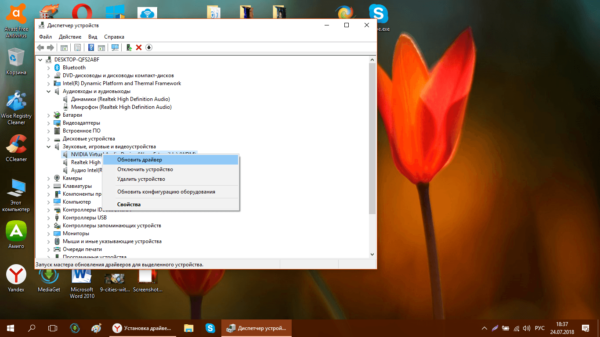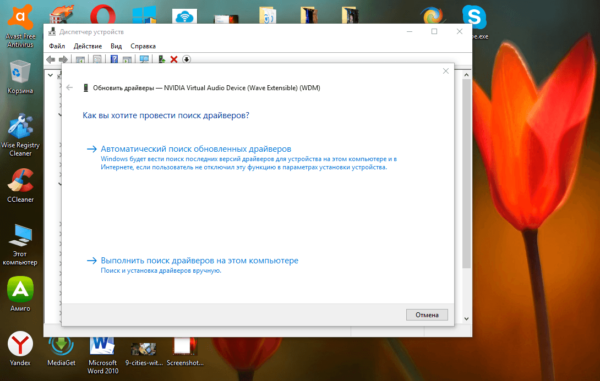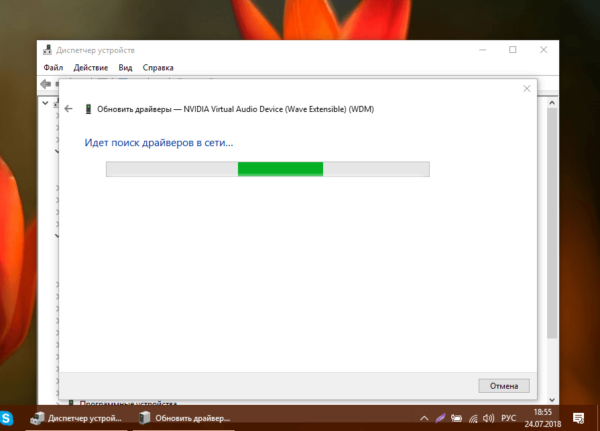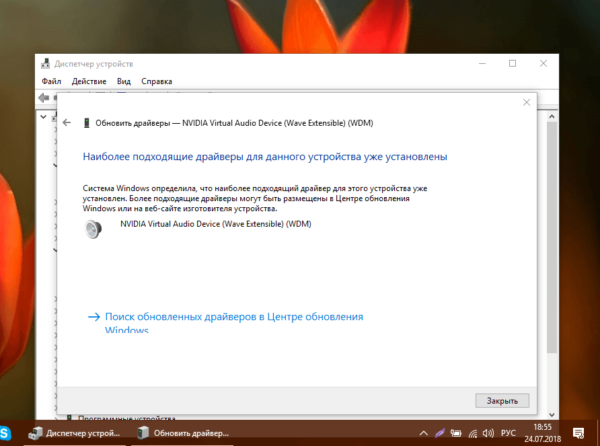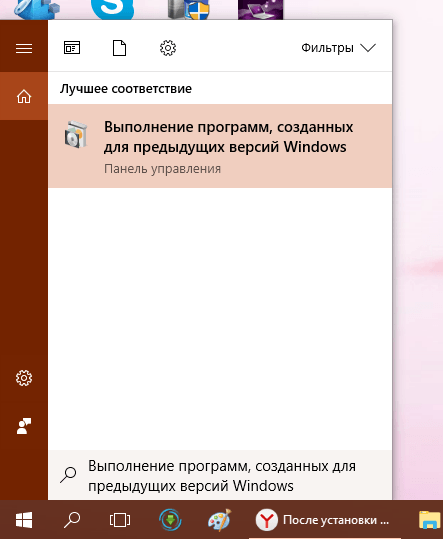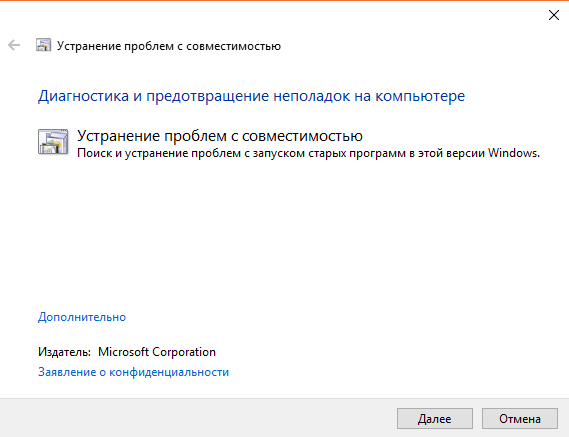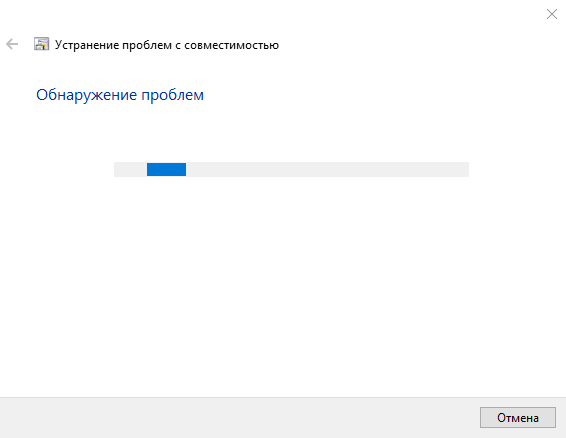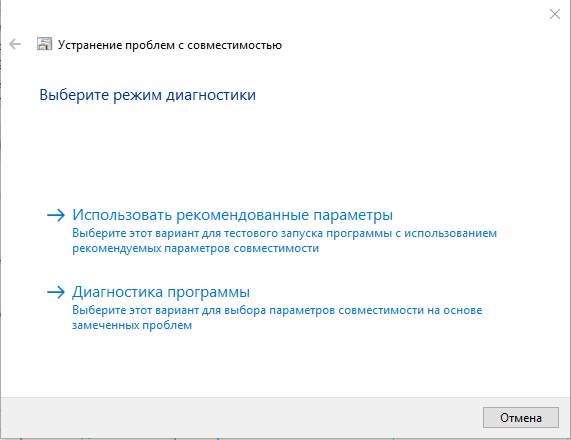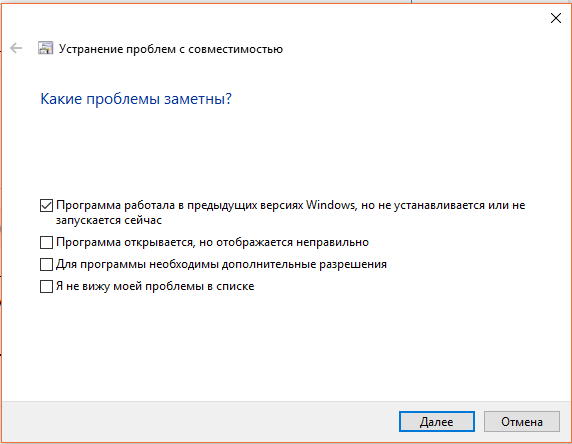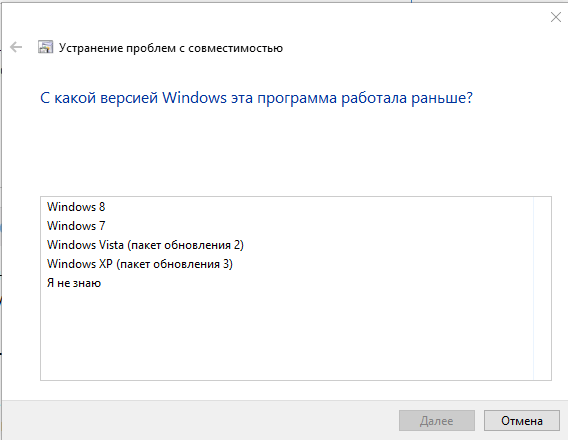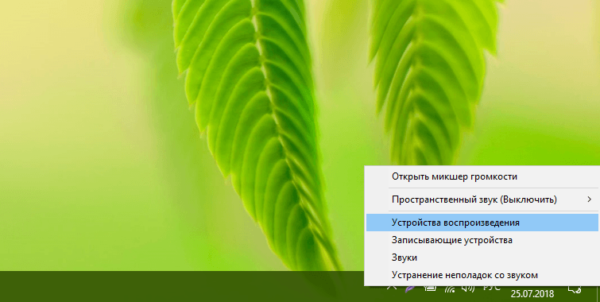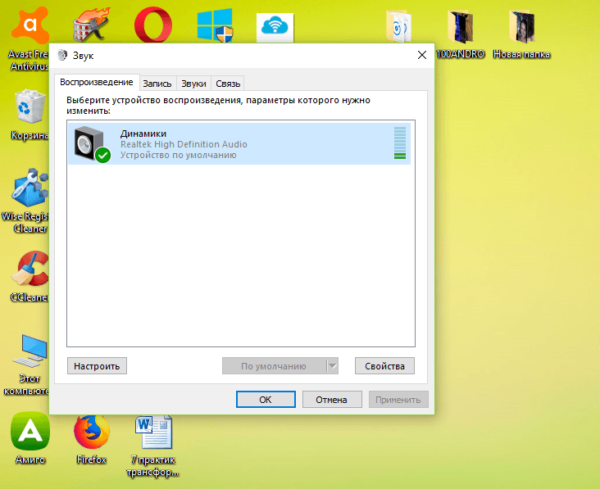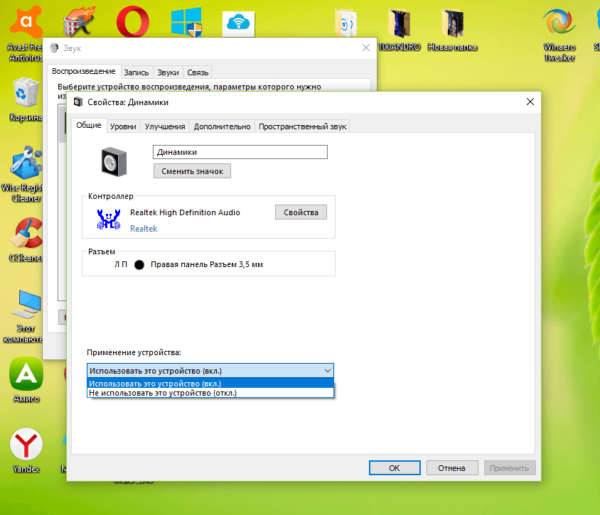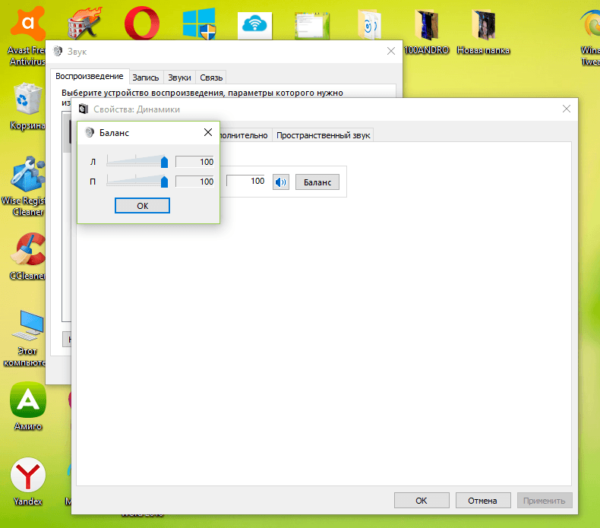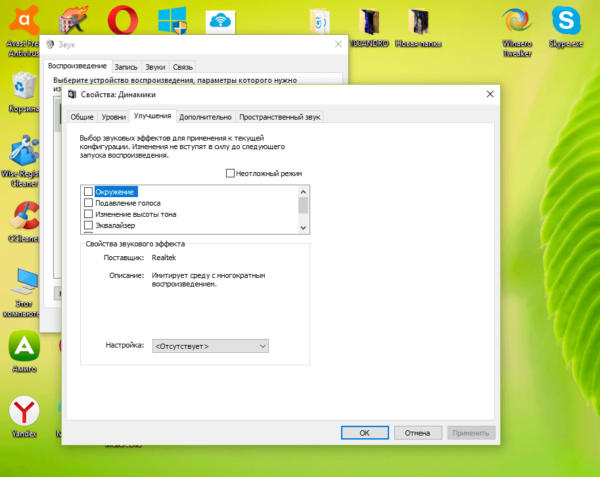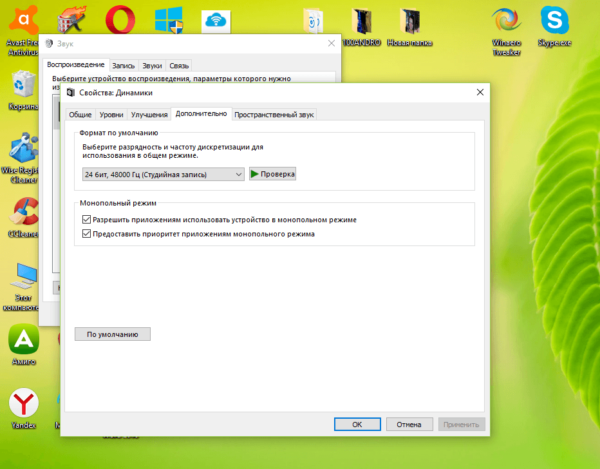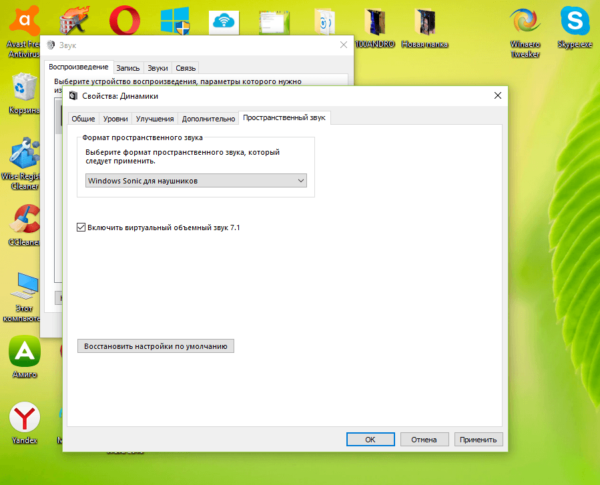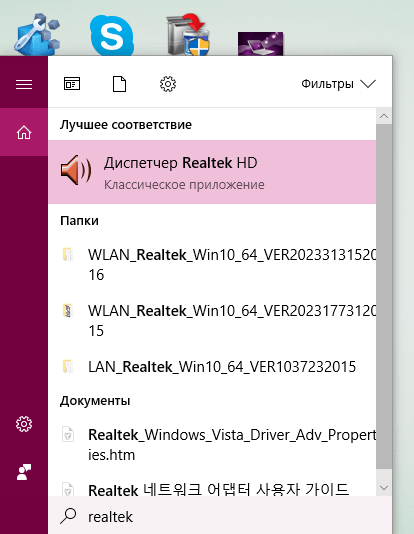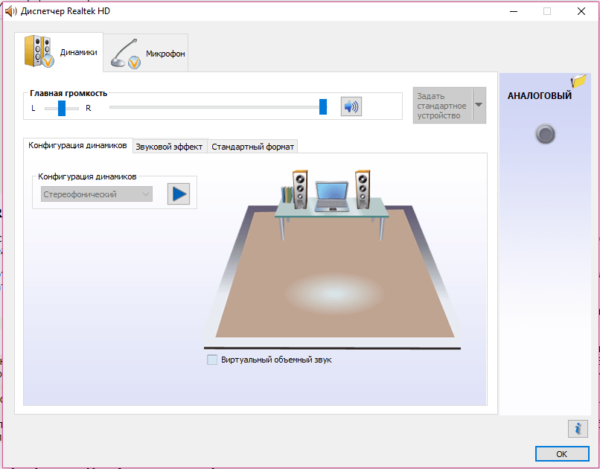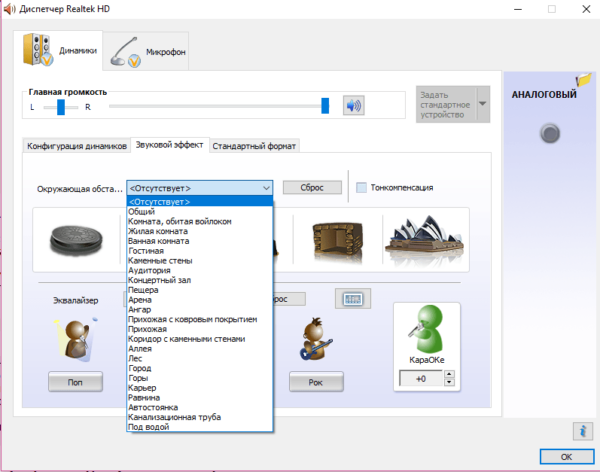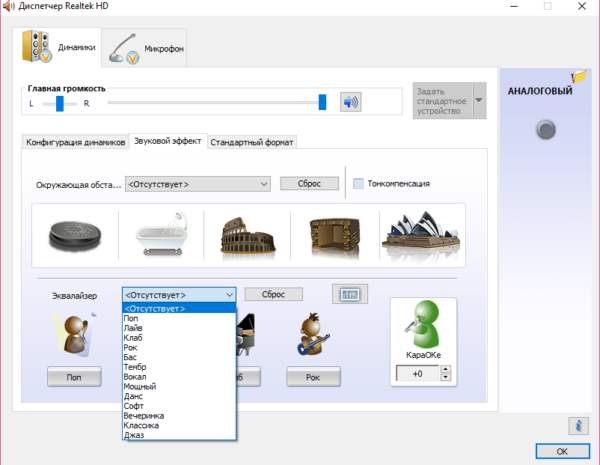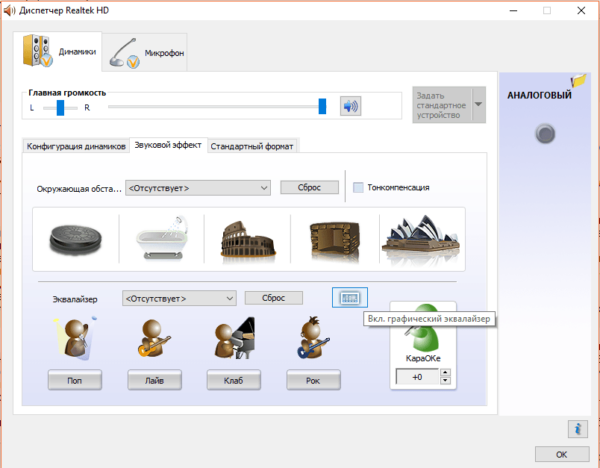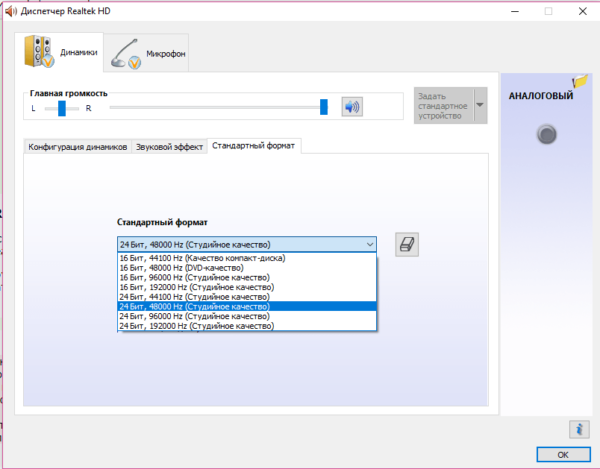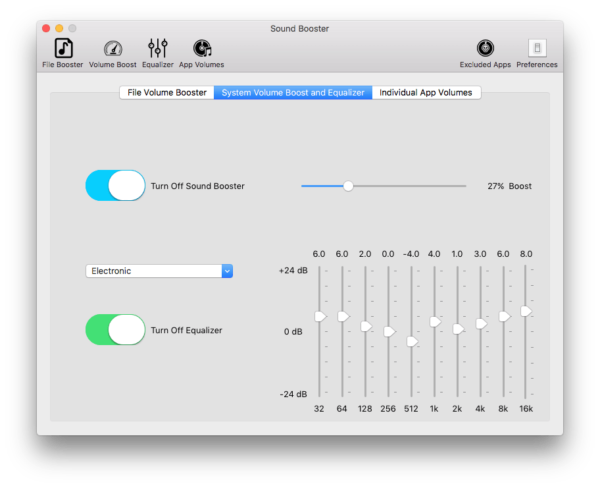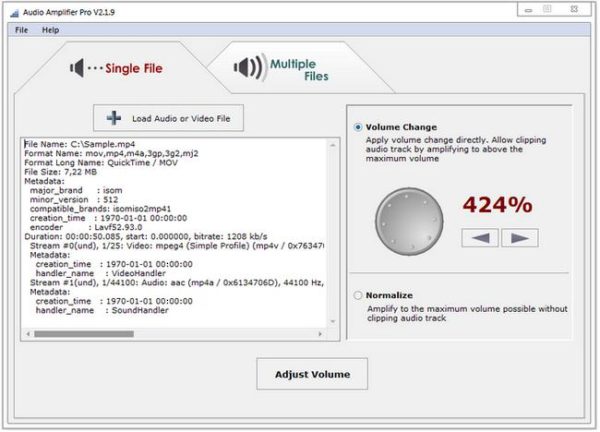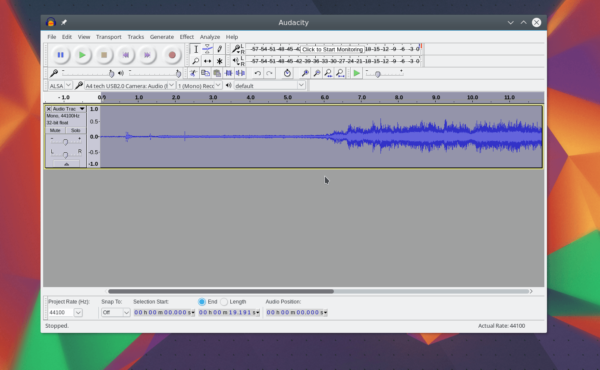by Tashreef Shareef
Tashreef Shareef is a software developer turned tech writer. He discovered his interest in technology after reading a tech magazine accidentally. Now he writes about everything tech from… read more
Updated on July 14, 2022
- The YouTube player volume on your PC can be low due to several reasons.
- Continuous updates can make a significant difference when playing YouTube from your browser.
- Audio enhancers can be helpful whenever you want to level up your ways to listen to music or watch movies.
- In this article, we show you how you can fix the issue on your Windows 10 system.
The YouTube player has its own volume controls. However, at times you may feel the YouTube volume to be too low on Windows 10 computers.
This can happen due to several reasons including having set the browser volume too low in the settings.
Other times, it could just be your headphone or speakers that are having issues with the volume.
In this article, we take a look at a few troubleshooting steps to help you resolve YouTube volume too low on Windows 10 problem.
What can I do if my YouTube volume is too low on Windows 10?
1. Use specialized volume-boosting software
Boom 3D is a popular volume booster and audio enhancement software for Windows and Mac systems. The audio enhancements features offered by the apps help you boost your volume for any media or streaming services.
Apart from the audio boosting features, it also comes with 3D Surround technology to offers virtual surround sound without any special headphones.
You can use the Equalizer presets for precise audio tuning, apps volume controller to console volume for individual apps and access over 20,000+ radiation stations over the internet.
It also comes with an audio player to play your locally stored song with Boom effects. You can create a playlist to organize your music collection as well.

Boom 3D
Customize the way YouTube sounds on your PC with this powerful equalization software!
2. Check your browser volume
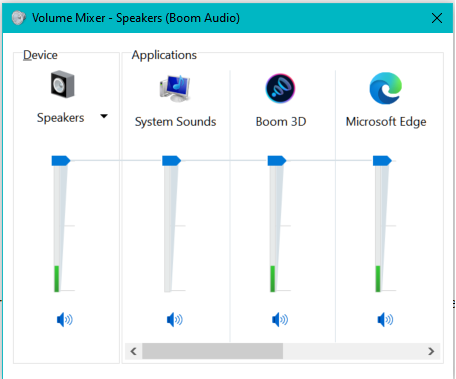
- Right-click on the Speaker icon in the taskbar.
- Select Open Volume Mixer from the context menu.
- Make sure your web browser Volume control is not low. Drag the slider upwards to increase the volume.
- If you use multiple browsers, make sure to make the changes for all the browsers listed.
Use the slider for the browser to increase or decrease the volume.
At times, you may notice the YouTube volume to be too low because the Volume Mixer is not correctly configured. Once you have made the changes, open YouTube and check for any improvements.
Reset sound setting to default
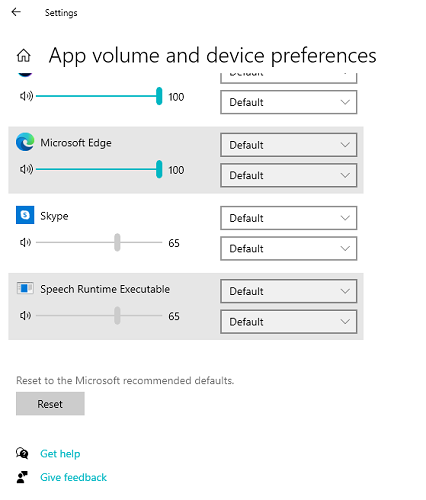
- Press the Windows key + I.
- Go to System.
- Open Sound from the left pane.
- Click on App Volume and device preferences.
- Scroll down and click the Reset button.
This should reset all the changes you made to the volume mixer. Open YouTube and check if the issue is resolved.
Some PC issues are hard to tackle, especially when it comes to corrupted repositories or missing Windows files. If you are having troubles fixing an error, your system may be partially broken.
We recommend installing Restoro, a tool that will scan your machine and identify what the fault is.
Click here to download and start repairing.
Run the Windows audio troubleshooter
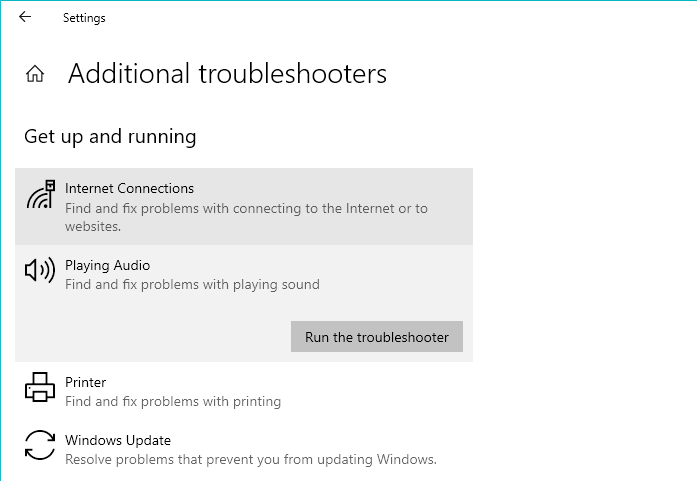
- Click Start and select Settings.
- Open Updates & Security.
- Select the Troubleshooter tab.
- Click on Additional troubleshooters’ option.
- Click on Playing Audio and then click on Run the Troubleshooter.
3. Disable audio enhancements

- Right-click on the speaker icon in the taskbar.
- Select Sound.
- In the Sound window, open the Playback tab.
- Right-click on your playback device and select Properties.
- Open the Enhancement tab.
- Check the Disable all enhancements box.
- Click Apply and OK to save the changes.
In case you don’t find the Enhancements tab, do the following.
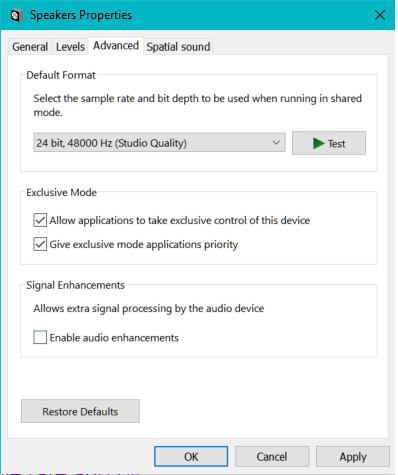
- Open the Sound window.
- Right-click on the Playback device and select Properties.
- Open the Advanced tab.
- Under Signal Enhancements, uncheck ‘Enable audio enhancements’ box.
Disable spatial sound
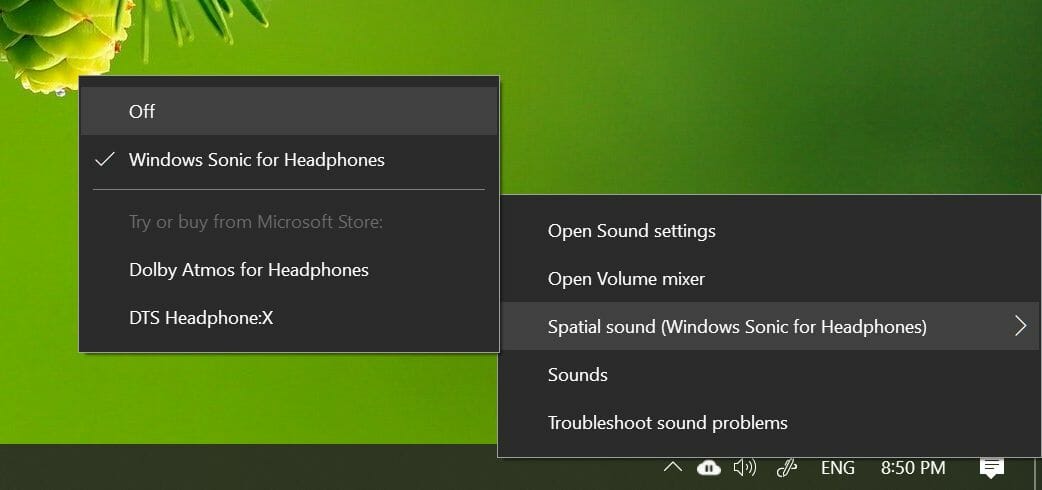
- Right-click on the Speaker icon in the taskbar.
- Go to Spatial Sound.
- Select Off.
Spatial sound in Windows 10 offers surround sound effects with your headphones. However, it can also conflict with your system volume, especially when streaming online.
4. Update browser
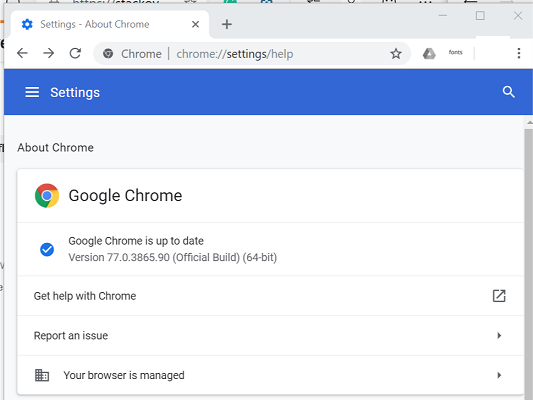
- Launch your Chrome browser.
- Click the Menu (three-dots) icon.
- Go to Help > About Google Chrome.
- Chrome will scan for pending updates. If there is a option to manually updated, proceed to update the browser.
- After that, relaunch the browser and check for any improvements.
Reset browser settings
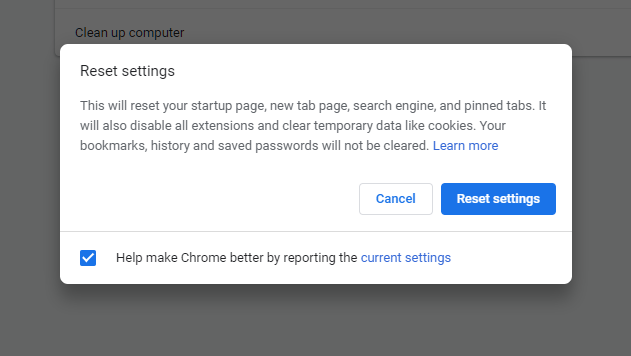
- Click Menu (three-dots) icon.
- Select Settings.
- From the left pane, expand the Advanced section.
- Click on Reset and Clean up.
- Select Restore settings to their original default.
- Select Reset Settings.
Relaunch the browser and check for any improvements.
Experience an error-free music streaming service
If you are a music aficionado and have a paid plan for YouTube Music, Spotify, or Apple Music, access them in a browser that has built-in integrations: Opera GX. It’s light and fast, so you’ll get buffer-free music, plus it has a built-in sound booster to tweak your volume.
The browser is great for music streaming, with quick access to your favorite platforms, permanent login to avoid server connection issues, not to mention a built-in VPN to change servers whenever the service may throttle.

Opera GX
Get perfect audio quality and stream your favorite tunes with built-in support for music apps!
The YouTube volume low issue on Windows 10 can occur due to incorrect audio configuration. You can fix it by changing the volume mixer setting or using Boom 3D audio enhancement tool.
Explore our Audio Software section for more audio enhancement utilities for Windows. Also, check out our thorough YouTube webpage for more useful information on this topic.
Either way, which option did you choose? Let us know in the comment area below.
Newsletter
by Tashreef Shareef
Tashreef Shareef is a software developer turned tech writer. He discovered his interest in technology after reading a tech magazine accidentally. Now he writes about everything tech from… read more
Updated on July 14, 2022
- The YouTube player volume on your PC can be low due to several reasons.
- Continuous updates can make a significant difference when playing YouTube from your browser.
- Audio enhancers can be helpful whenever you want to level up your ways to listen to music or watch movies.
- In this article, we show you how you can fix the issue on your Windows 10 system.
The YouTube player has its own volume controls. However, at times you may feel the YouTube volume to be too low on Windows 10 computers.
This can happen due to several reasons including having set the browser volume too low in the settings.
Other times, it could just be your headphone or speakers that are having issues with the volume.
In this article, we take a look at a few troubleshooting steps to help you resolve YouTube volume too low on Windows 10 problem.
What can I do if my YouTube volume is too low on Windows 10?
1. Use specialized volume-boosting software
Boom 3D is a popular volume booster and audio enhancement software for Windows and Mac systems. The audio enhancements features offered by the apps help you boost your volume for any media or streaming services.
Apart from the audio boosting features, it also comes with 3D Surround technology to offers virtual surround sound without any special headphones.
You can use the Equalizer presets for precise audio tuning, apps volume controller to console volume for individual apps and access over 20,000+ radiation stations over the internet.
It also comes with an audio player to play your locally stored song with Boom effects. You can create a playlist to organize your music collection as well.

Boom 3D
Customize the way YouTube sounds on your PC with this powerful equalization software!
2. Check your browser volume
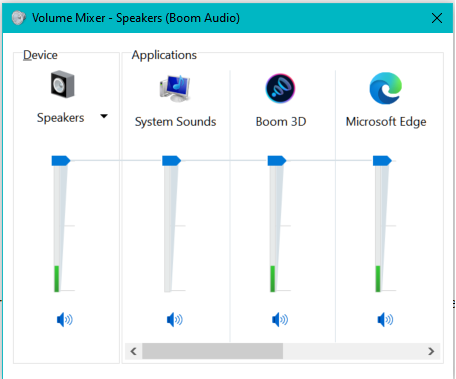
- Right-click on the Speaker icon in the taskbar.
- Select Open Volume Mixer from the context menu.
- Make sure your web browser Volume control is not low. Drag the slider upwards to increase the volume.
- If you use multiple browsers, make sure to make the changes for all the browsers listed.
Use the slider for the browser to increase or decrease the volume.
At times, you may notice the YouTube volume to be too low because the Volume Mixer is not correctly configured. Once you have made the changes, open YouTube and check for any improvements.
Reset sound setting to default
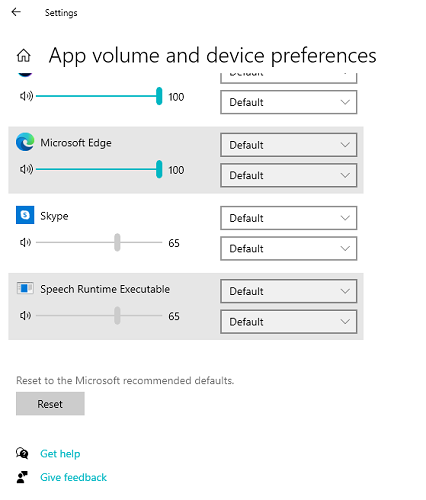
- Press the Windows key + I.
- Go to System.
- Open Sound from the left pane.
- Click on App Volume and device preferences.
- Scroll down and click the Reset button.
This should reset all the changes you made to the volume mixer. Open YouTube and check if the issue is resolved.
Some PC issues are hard to tackle, especially when it comes to corrupted repositories or missing Windows files. If you are having troubles fixing an error, your system may be partially broken.
We recommend installing Restoro, a tool that will scan your machine and identify what the fault is.
Click here to download and start repairing.
Run the Windows audio troubleshooter
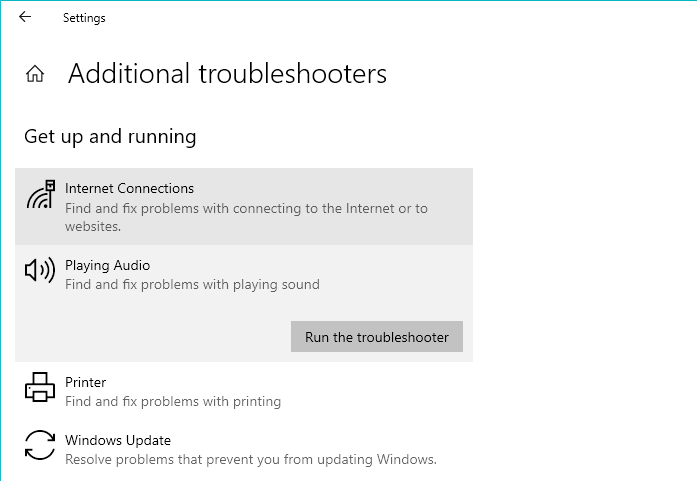
- Click Start and select Settings.
- Open Updates & Security.
- Select the Troubleshooter tab.
- Click on Additional troubleshooters’ option.
- Click on Playing Audio and then click on Run the Troubleshooter.
3. Disable audio enhancements

- Right-click on the speaker icon in the taskbar.
- Select Sound.
- In the Sound window, open the Playback tab.
- Right-click on your playback device and select Properties.
- Open the Enhancement tab.
- Check the Disable all enhancements box.
- Click Apply and OK to save the changes.
In case you don’t find the Enhancements tab, do the following.
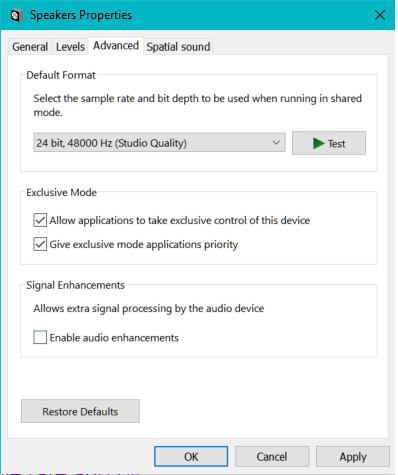
- Open the Sound window.
- Right-click on the Playback device and select Properties.
- Open the Advanced tab.
- Under Signal Enhancements, uncheck ‘Enable audio enhancements’ box.
Disable spatial sound
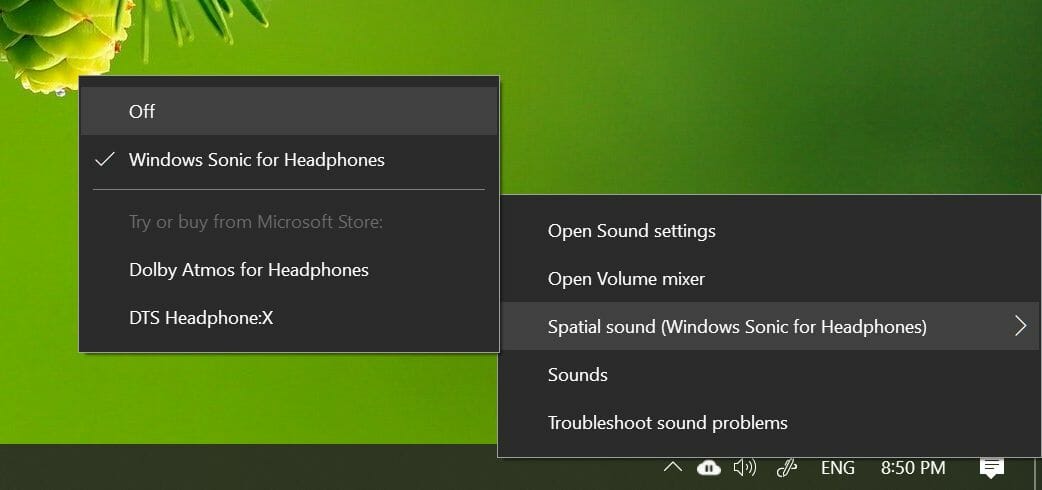
- Right-click on the Speaker icon in the taskbar.
- Go to Spatial Sound.
- Select Off.
Spatial sound in Windows 10 offers surround sound effects with your headphones. However, it can also conflict with your system volume, especially when streaming online.
4. Update browser
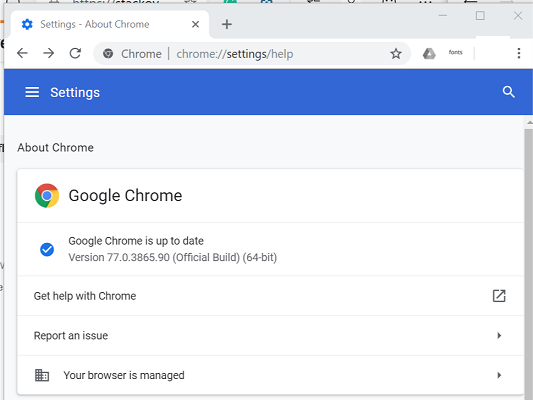
- Launch your Chrome browser.
- Click the Menu (three-dots) icon.
- Go to Help > About Google Chrome.
- Chrome will scan for pending updates. If there is a option to manually updated, proceed to update the browser.
- After that, relaunch the browser and check for any improvements.
Reset browser settings
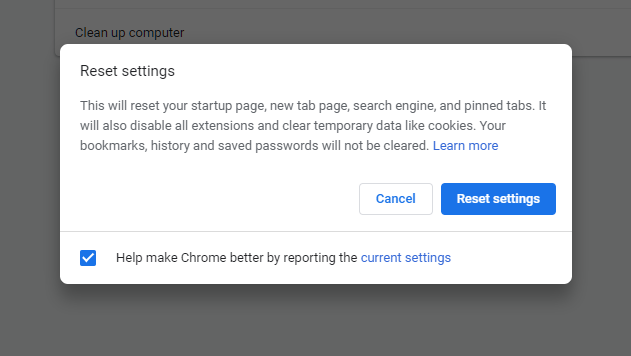
- Click Menu (three-dots) icon.
- Select Settings.
- From the left pane, expand the Advanced section.
- Click on Reset and Clean up.
- Select Restore settings to their original default.
- Select Reset Settings.
Relaunch the browser and check for any improvements.
Experience an error-free music streaming service
If you are a music aficionado and have a paid plan for YouTube Music, Spotify, or Apple Music, access them in a browser that has built-in integrations: Opera GX. It’s light and fast, so you’ll get buffer-free music, plus it has a built-in sound booster to tweak your volume.
The browser is great for music streaming, with quick access to your favorite platforms, permanent login to avoid server connection issues, not to mention a built-in VPN to change servers whenever the service may throttle.

Opera GX
Get perfect audio quality and stream your favorite tunes with built-in support for music apps!
The YouTube volume low issue on Windows 10 can occur due to incorrect audio configuration. You can fix it by changing the volume mixer setting or using Boom 3D audio enhancement tool.
Explore our Audio Software section for more audio enhancement utilities for Windows. Also, check out our thorough YouTube webpage for more useful information on this topic.
Either way, which option did you choose? Let us know in the comment area below.
Newsletter
Как увеличить громкость в ютубе
Тихий звук видео на YouTube + видео
Здравствуйте, уважаемые посетители Компьютерной планеты! На видеохостинге YouTube, да и любом другом, можно найти огромное количество роликов, и некоторые из них не отличаются хорошим качеством картинки и звука. С картинкой мы ничего не сможем сделать, а вот сделать тихий звук видео более громким нам по силам. Об этом я и расскажу в данной статье.
Для тех, кто не хочет читать, есть видео:
Кто сможет сделать тихий звук видео громче?
Данная статья подойдет лишь для пользователей, которые являются счастливыми обладателями операционной системы Windows Vista и выше (7, 8, 8.1, 10). Данная полезная функция имеется только в этих операционных системах.
Пользователям Windows XP придется искать другой вариант. Зачастую такая возможность присутствует в программах настройки к аудио драйверам. Поищите там функцию выравнивания громкости и наслаждайтесь нормальным звуком видео. Кстати, если в видео или аудио громкость наоборот высокая, то выравнивание автоматически снизит ее до нормального уровня.
Как увеличить тихий звук видео?
Приступим к практической части данной статьи и попробуем сделать тихий звук видео более громким с помощью стандартных возможностей Windows.
- Найдите в правом нижнем углу экрана (возле часов) значок динамика (1). Щелкните по нему правой клавишей мыши и выберите «Устройства воспроизведения» (2). Если этого значка нет, значит он скрыт: нажмите на треугольник (3) и поищите в выпадающем окошке.
- Щелкните в списке левой клавишей мыши по устройству воспроизведения (1). (Если их несколько, то попробуйте выполнить описанные манипуляции сначала на одном, отмеченном зеленой галкой, а если тихий звук видео не станет громче, то и на другом устройстве). После этого нажмите на кнопку «Свойства» (2).
Активное устройство воспроизведения
- Появится окно свойств, где нужно перейти на вкладку «Дополнительные возможности».
Окно настройки устройства воспроизведения
Выравнивание громкости (тонкомпенсация)
- У пункта «Выравнивание громкости» есть дополнительная настройка. Выделите данный пункт и нажмите на кнопку «Параметры». Откроется новое окошко, где вы сможете настроить время затухания с помощью ползунка, показанного ниже. Поэкспериментируйте и найдите наиболее приемлемый для себя вариант. Лучше всего будет оставить ползунок примерно посередине.
Настройки Выравнивания громкости
Вот такая получилась небольшая статья. Надеюсь, у вас получилось сделать тихий звук видео более приемлемым. Кстати, этот способ подойдет не только при тихом звуке на видеохостингах, но и когда в любом проигрывателе на компьютере тихий звук видео. Если вопросы еще остались, можете задавать их в комментариях.
Как увеличить или уменьшить звук в YouTube
Грамотная настройка звука в ютубе гарантируют пользователю наслаждение от просмотра видеороликов. Поэтому, в сегодняшней инструкции будут рассмотрены два вопроса – как добавить или уменьшить звук, а так же, как отключить звук полностью. Ещё вы узнаете, что же делать в том случае, если звук отстает от видеозаписи. Читайте ниже и ищите ответ на нужный вопрос.
Как увеличить или уменьшить
Наверное, каждый пользователь ютуба задавался вопросом, как добавить или уменьшить звук на видео. Большинство людей могут догадаться самостоятельно, но все же, я предоставляю ниже несколько способов, как отрегулировать звук на видеозаписи.
На телефоне
Чтобы уменьшить или добавить звук на видеозаписи в ютубе через телефон, достаточно просто воспользоваться боковыми кнопками на вашем смартфоне. Если зажать нижнюю кнопку, то звук уменьшится, а если нажать на верхнюю кнопку, то звук увеличится. Кроме этого, регулировать звук можно и через настройки телефона. Но тогда, звук будет меняться не только в ютубе, а в целом на смартфоне.
На компьютере
Если рассматривать ситуацию с регулировкой звука непременно в ютубе, то через компьютерную версию сайта это можно сделать двумя способами. Для реализации первого метода выполним следующие действия:
- Открываем любую видеозапись в ютубе. В нижней части видео будет небольшая панель с функциями. Нам нужна иконка в виде динамика.
- Наводим курсор мыши на данную иконку. Должна будет выдвинуться специальная линия с кружочком для регулировки звука. Чем правее находится данный кружок, тем громче будет видео. Допустим, если перевести кружочек максимально вправо, то иконка с динамиком будет иметь две закругленные полосочки.
- А если кружочек перевести к левому краю, то у динамика останется лишь одна полосочка.
- Таким образом, если будете перемещать кружочек по представленной линии, то сможете правильно настроить громкость под себя.
- Открываем на YouTube любую видеозапись. На клавиатуре нужно будет найти клавиши со стрелочками. Нам понадобятся лишь две клавиши – со стрелочкой вверх и вниз. Находятся они здесь:
- Допустим, звук у нас стоял на 50%. Нажмем один раз по кнопке со стрелочкой вверх. Как это сделали, звук увеличится на 5 процентов. В подтверждение этому, на экране будет надпись 55% и значок в виде динамика.
- Теперь нажмем два раза по кнопке со стрелочкой вниз. Громкость составит 45%. Как не сложно догадаться, один клик по кнопке равняется 5 процентам. Таким способом, можно будет легко добавить, или уменьшить, громкость видеоролика.
Как отключить звук
Выше было рассмотрено, как добавить или уменьшить звук на видеозаписи в ютубе. Теперь рассмотрим, как отключить звук полностью. Чтобы более детально разобраться с данным вопросом, опять рассмотрим компьютерную и мобильную версию ютуба по отдельности.
На телефоне
На видеозаписи в ютубе звук можно отключить при помощи кнопки на вашем телефоне. Достаточно просто зажать соответствующую кнопку до того момента, пока звук не снизится до 0. Или же, можно перейти в настройки, и убрать звук именно там. Тогда в ютубе видеозаписи будут идти без звука.
На компьютере
Как и в случае с добавлением или уменьшением звука, полностью отключить громкость можно двумя способами. Чтобы выключить громкость на видеозаписи в ютубе при помощи мышки, нужно выполнить следующие действия:
- Включаем видеозапись на YouTube. В левой нижней части видео есть значок в виде динамика. Как видно из скриншота ниже, звук в данный момент активен.
- Жмем левой кнопкой мыши по данному значку. Как это сделали, динамик станет перечеркнутым, а точка для регулировки громкости переместится в крайнее левое положение. Это означает, что звук на видеозаписи отключен.
- Данный способ поможет в один клик отключить звук. Но, можно выключить громкость, не прибегая к использованию мышки. Для этого достаточно кликнуть по английской «M», или же по русской букве «Ь». Как видно из скриншота ниже, в данной ситуации звук на видеозаписи включен.
- Но, если кликнуть по английской буковке «M» на клавиатуре, то на экране появится надпись 0%, а динамик станет перечеркнутым.
Звук отстает от видео как исправить
Достаточно редко происходит так, что отсает звук от картинки на видеозаписи в ютубе. Тут главное понять, происходит это абсолютно на всех видеороликах сайта, либо у конкретного пользователя. Ведь, чаще всего, проблема заключается именно в самом авторе, который выкладывается видео. Но, если вы уверены, что проблема именно у вас, то могу дать лишь следующие рекомендации:
- Cмените браузер, или хотя бы попробуйте посмотреть видеозапись в другом браузере. Возможно, причина именно в нем.
- Если данная проблема мучает вас уже не первый день, то можно попробовать переустановить видеодрайвера. Чтобы сделать это грамотно, найдите какой-либо достоверный источник с инструкцией.
- Как бы глупо это не звучало, но попробуйте перезапустить компьтер. Возможно, это вам поможет.
Как увеличить громкость видео без затрат
Вы загрузили из интернета фильм или видеофайл, включаете воспроизведение и, добавив громкость на максимум, не можете хорошо услышать о чём говорят актеры? Найти и скачать такой же фильм, только с хорошим качеством звука вы не можете или не хотите, так как у вас лимитированный трафик или небольшая скорость интернет-соединения?
Вы не уверены, что после загрузки другой копии такого же фильма он будет с достаточно качественным уровнем звука? Тогда эта инструкция для вас.
Воспользовавшись всего-лишь такой программой как «Avidemux», вы без особых усилий сможете увеличить громкость видео до достаточно приемлемого уровня и на этом ваши неприятности будут закончены. Но, перед тем, как приступить к описанию процесса увеличения громкости видеофайла при помощи программы, хочу что бы вы сначала попробовали включить тонкомпенсацию в свойствах звуковых эффектов динамиков или изменили настройки «Media Player Classic».
В большинстве случаев и этого вполне хватает. Теперь всё по-порядку.
ТОНКОМПЕНСАЦИЯ . Кликните мышкой по значку динамика в системном трее и нажмите на изображение динамика вверху.
В свойствах динамиков перейдите на вкладку «Улучшения» и включите «Тонкомпенсацию».
Теперь прослушайте результат. Если не помогло, делаем следующее.
НАСТРОЙКИ MEDIA PLAYER CLASSIC . Открываем видео через «Media Player Classic» и переходим в меню плеера «Воспроизведение» — «Аудио» — «Опции».
Пробуем нормализовать или восстановить громкость, установив соответствующие отметки, или в меню «Усиление» перемещаем ползунок на шкале, увеличивая тем самым количество dB.
И последний способ, о котором вспоминал вначале статьи.
УВЕЛИЧИТЬ ГРОМКОСТЬ ВИДЕО
Загружаем программу Avidemux по ссылке:
или её 64 битную версию по ссылке:
а также русификатор по ссылке.
Устанавливаем программу, после чего файл русификатора помещаем в папку по следующему пути.
Запускаем программу, нажимаем на значок «Открыть» и открываем необходимый видеофайл.
В разделе «Video Output» должно стоять «Copy», в разделе «Audio Output» нажимаем на «Filters» и установив режим «Manual» повышаем значение dB до необходимого.
Нажатием на значок «Дискеты» сохраняем отредактированный видеофайл в необходимую папку.
Вот и всё, такие способы увеличения громкости видео знаю и применяю я. А вы? Отпишитесь в комментариях к этой инструкции.
Как увеличить громкость в видео на youtube. Как сделать видео громче
Для просмотра онлайн кликните на видео ⤵
Как повысить звук в вашем видео через Youtube Подробнее
✅ Как увеличить громкость звука в браузере при просмотре онлайн видео фильмов на Ютубе (Youtube) Подробнее
Как сделать тихий звук видео на YouTube громче Подробнее
КАК СДЕЛАТЬ КАЧЕСТВЕННЫЙ ЗВУК НА ВИДЕО ► Школа Блоггера Подробнее
Как улучшить звук видео в YouTube (Решение вопроса с тихим звуком) Подробнее
Как увеличить уровень громкости ролика в Youtube Подробнее
Как увеличить громкость видео без сжатия и конвертации Подробнее
Громкие эффекты и тихий голос в фильмах. РЕШЕНО. Подробнее
КАК ОБРАБОТАТЬ (УЛУЧШИТЬ, УСИЛИТЬ) ЗВУК И ГОЛОС НА АНДРОИД (ANDROID) — DONINN AUDIO EDITOR PRO Подробнее
Как сделать звук громче в Premiere Pro Подробнее
Как изменить громкость видео уменьшить или увеличить звук в видеоредакторе Shotcut Подробнее
Как добавить громкость на ютубе.Как увеличить звук в ютубе Подробнее
Как сделать звук видео громче в Adobe Premiere Подробнее
Как увеличить звук на компьютере или ноутбуке В 2 РАЗА Подробнее
Уровень громкости в Sony Vegas. Работа со звуком в Сони Вегас. Как изменить громкость фрагмента. Подробнее
Vegas Pro 15. Как уменьшить или увеличить громкость звука фрагмента видео Подробнее
Как УВЕЛИЧИТЬ ГРОМКОСТЬ голоса в программе AUDACITY. Делаем звук оптимально громким. Уроки Audacity Подробнее
Как увеличить звук Windows 10 (правильная версия) Подробнее
КАК УВЕЛИЧИТЬ ЗВУК НА ТЕЛЕФОНЕ? Как увеличить громкость звука на АЙФОНЕ/НАСТРОИТЬ ЗВУК НА iPhone Подробнее
Кто знал, что регулирование громкости видео на YouTube может быть такой сложной темой? В конце концов, какие варианты у вас действительно есть, кроме экранного слайдера? Вы будете удивлены, на самом деле.
Оказывается, есть несколько разных способов управления громкостью видео на YouTube. Вот некоторые из лучших методов, которые мы нашли.
1. Регулятор громкости
Давайте начнем с экранного слайдера. Это основной способ регулировки громкости на YouTube.
Слайдер говорит само за себя. Переместите его влево, чтобы уменьшить громкость, и переместите вправо, чтобы сделать YouTube громче.
Есть также функция отключения звука, чтобы мгновенно убить звук; просто нажмите на значок динамика.
2. Сочетания клавиш
Мы всегда рекомендуем использовать сочетания клавиш для любых задач, где это возможно. Изучите их хорошо, и они быстрее, чем с помощью мыши. Это означает, что вы можете быть более продуктивным.
YouTube ничем не отличается. Существует множество удобных сочетаний клавиш доступно. Вы можете делать все, от пропуска видео до включения и выключения субтитров.
Сочетания клавиш YouTube для регулировки громкости — это клавиши со стрелками. Нажатие вверх увеличит громкость на пять процентов; нажатие вниз уменьшит громкость на ту же величину.
( Примечание. Если ярлыки не работают, попробуйте сначала нажать на видео. Если видео не «в фокусе», вы можете обнаружить, что вместо этого клавиши со стрелками прокручивают всю веб-страницу вверх и вниз.)
3. Используйте вашу мышь
Вы также можете изменить громкость на YouTube, используя колесо прокрутки мыши, но это немного неудобно.
Изменение было введено в обновлении 2017 года. Чтобы эта функция работала, вам нужно сначала навести курсор мыши на значок динамика, чтобы открыть слайдер громкости, а затем навести курсор мыши на сам слайдер.
Когда вы наведите курсор, прокрутите вверх, чтобы увеличить громкость, и прокрутите вниз, чтобы уменьшить громкость. Если курсор отклоняется от ползунка, колесо прокрутки будет перемещать веб-страницу вверх и вниз.
В этой реализации неясно, какие преимущества имеет использование колеса прокрутки мыши по сравнению с простым нажатием на ползунок. Нажатие происходит быстрее и с меньшей вероятностью пропускает огонь.
Сторонние регуляторы громкости YouTube
Когда дело доходит до управления громкостью YouTube, вы не ограничены только нативной функциональностью. Существует множество сторонних расширений и расширения, которые предоставляют дополнительные функции. Некоторые из них позволяют регулировать громкость видео на YouTube.
4. Управление мышью YouTube
Доступно на: Chrome
Если вы работаете с Google Chrome, вам следует начать с проверки расширения управления мышью YouTube.
Это позволяет сделать YouTube громче и тише с помощью колеса прокрутки мыши. Однако, в отличие от ранее описанного метода прокрутки мыши, он будет работать до тех пор, пока курсор мыши находится где-то над видеоплеером. Таким образом, он менее подвержен ошибкам, чем нативная методология.
Вы также можете использовать расширение для поиска по видео. Нажмите на колесо прокрутки и переместите указатель мыши влево или вправо. Нажмите колесо прокрутки во второй раз, когда вы будете готовы начать просмотр.
Вам нужно получить доступ к странице настроек расширения, чтобы активировать ее, прежде чем сработают элементы управления мышью.
Загрузить: Управление мышью YouTube ($ 0.99)
5. Волшебные Действия для YouTube
Доступно на: Chrome
Второе расширение Chrome, о котором стоит упомянуть, это Magic Actions для YouTube. Это более полнофункциональное дополнение, чем управление мышью YouTube.
В дополнение к тому, что вы можете использовать мышь для регулировки громкости, он также предлагает просмотр кино, автоматический HD, дневной и ночной режимы просмотра, автоматическое воспроизведение видео, скриншоты видео одним щелчком, простой способ просмотра и удаления истории просмотра, предварительный просмотр оценок для похожих видео, а также дополнительная информация о пользователях в разделе комментариев.
Скачать: Magic Actions для YouTube [Больше не доступно] (Бесплатно)
Другие способы управления громкостью видео на YouTube
Давайте закончим, рассмотрев еще два способа управления громкостью видео на YouTube, о которых вы, возможно, раньше не думали.
6. VLC Media Player
Доступно на: Windows, Mac, Linux, Android, iOS
Мы все это испытали: вы нажимаете на видео на YouTube, и оно едва слышно, даже если громкость на вашем компьютере и самом плеере доведена до 100 процентов.
Если громкость видео YouTube, которое вы хотите посмотреть, невелика, вам следует рассмотреть возможность просмотра видео напрямую через VLC Media Player. Это позволяет вам сделать YouTube громче благодаря усилителю звука.
Конечно, это может быть слишком хлопотно для двухминутного видео о том, как кошка делает хитрые вещи, но если это фильм или видео такого же длинного размера, которое вы изо всех сил пытаетесь услышать, вы пожнете плоды.
Чтобы посмотреть видео YouTube на VLC Media Player, следуйте пошаговым инструкциям ниже:
- Загрузите и откройте VLC Media Player.
- Перейдите на YouTube и скопируйте ( Ctrl + C ) URL видео, которое вы хотите посмотреть.
- На VLC перейдите к Media> Open Capture Device .
- Нажмите на вкладку Сеть .
- Вставьте URL-адрес YouTube, скопированный на втором шаге.
- Нажмите на Play .
Через пару секунд видео должно начать воспроизводиться. Затем вы можете использовать ползунок громкости в правом нижнем углу, чтобы увеличить громкость до 125 процентов от первоначального максимума.
Загрузить: VLC Media Player (бесплатно)
Примечание . Возможность использовать приложение для просмотра YouTube является лишь одним из многих секретов VLC Media Player, которые вы должны изучить.
7. Нормализуйте вывод звука на вашем компьютере
У YouTube нет собственного способа нормализовать вывод звука. Вместо этого вы должны использовать сторонние инструменты.
В Windows есть встроенный инструмент. Вы можете активировать функцию выравнивания громкости в операционной системе, щелкнув правой кнопкой мыши значок динамика на панели задач и перейдя в « Звуки»> «Воспроизведение»> «Динамики»> «Свойства»> «Улучшения» и установив флажок рядом с « Выравнивание громкости» .
Если вы используете macOS, встроенного инструмента нормализации громкости нет. К счастью, есть много сторонних эквалайзеров, которые отлично справляются со своей задачей. Двумя наиболее популярными являются Boom и eqMac2 .
В Windows также есть сторонние эквалайзеры звука если вам не нравится встроенная функциональность.
Дополнительная помощь для подающих надежды ниндзя на YouTube
Итак, вот оно. Множество разных способов управления громкостью видео YouTube. Но если вы знаете что-то еще, обязательно сообщите нам о них в комментариях ниже.
И если вы хотите больше узнать об использовании YouTube, ознакомьтесь с этими хитростями URL-адресов YouTube, о которых вам следует знать , а также с этими хитростями YouTube для видео-ниндзя Возможно, вы захотите взглянуть на эти приложения, чтобы обойти ограничения YouTube
Зачастую, при просмотре видео на ютубе — звук еле-еле слышен… Тогда появляется непреодолимое желание подключить аудио шнур к гигантской, размер с дом, колонке и смотреть ролик только так))
Но есть какой-нибудь другой, менее кардинальный способ решения данной проблемы?
Содержание
- Как настроить в плеере
- Сделать или прибавить Громкость
- Усилить или убавить громкость в телефоне?
- Проблемы и их Решения
- Настроить громкость оффлайн?
 Как настроить в плеере
Как настроить в плеере
Если звук в системе выкручен “на полную”, но проблема сохраняется, то, возможно, всё дело в шкале громкости ютуба… Вот как добавить громкости в самом видеохостинге:
- Открываем сайт youtube.com.
- Начинаем просмотр нужного видеоролика.
- Затем, наводим курсор на окно воспроизведения, и также находим значок “динамика”.
- Наводим мышь на соответствующий значок. Делаем максимальную громкость, перемещая ползунок вправо.
После этого звук, конкретно на этом сайте, будет играть на максимальную громкость. Кстати, если вам нужно полностью отключить или включить звук на ютубе, то следует не перемещать ползунок, а один раз нажать на него, или на клавишу “M” — английская раскладка.
Сделать или прибавить Громкость
Тихий звук — это неполадка, причины которой могут крыться в любой из частей системы или видеохостинга… Поэтому мы должны рассмотреть все возможные причины и их решения…
—Как добавить звук в системе?
Мы плавно переходим от технической часть к программной… Бывает такое, что неопытный пользователь случайно уменьшает звук в системе… Но это легко поправимо!
Нужно просто:
- Закрыть все окна и вернуться на главный экран виндовса.
- В панели задач находим значок “динамика” (иногда он скрывается — просто нажимаем на “стрелочку”, а выпавшем меню уже нажимаем на “динамик”).
- Затем, кликаем на него левой кнопкой мыши.
- В высветившемся окне передвигаем ползунок до тех пор, пока уровень звука не будет равен “100”.
Внимание! На многих клавиатурах присутствует кнопки, которые позволяют увеличивать громкость звука за пару нажатий… При необходимости можно использовать и их.
Усилить или убавить громкость в телефоне?
Такая же проблема встречается и на портативных устройствах. Рассмотрим все варианты решения данной неполадки.
Кнопки на смартфоне:
Неопытные юзеры смартфонов даже не предполагают, что случайно могли уменьшить громкость звука… Усилить его обратно можно с помощью специальных кнопок, которые расположены сбоку у 99,9% всех смартфонов.
Специальных инструкций здесь не потребуется, так как всё интуитивно понятно! Верхняя кнопка прибавит звук, а нижняя наоборот — убавит. Кстати, при нажатии на любую из этих кнопок на дисплее отобразится текущий уровень громкости на телефоне.
Нажимаем несколько раз кнопку “+” и ГОТОВО! Теперь звук на видео будет играть громче.
Как прибавить звук в настройках:
Если вдруг, боковые кнопки: не работают, отсутствуют или вам просто почему-то не хочется пользоваться ими, то есть и другой способ по изменению громкости мультимедиа на телефоне. Что нам нужно:
- Перейти в системное приложение “Настройки”.
- Затем выбрать пункт “Звуки и уведомления”.
- Теперь перемещаем вправо тот ползунок, который отвечает за громкость “Мультимедиа”.
Обратите внимание! Название пунктов и их нахождении может разниться в зависимости от модели смартфона.
Проблемы и их Решения
— Проверка устройств вывода аудио
Не всегда проблемы связаны с программной частью компьютера. Если аудиосистема была подвержена каким-либо механическим воздействием (попадание воды, падение и т.д), то, возможно, именно после этого звук стал тише.
Связано это с различными поломками электронных компонентов. Например: отход контакта, повреждение одного из динамиков. В таких ситуациях следует обращаться в сервисный центр или в магазин, где приобреталась электроника. Производить ремонт самостоятельно мы не рекомендуем, так как вскрывать устройство следует только специалисту.
—Настройка параметров звука (Windows 7, 8, 8.1, 10)
Настройка звука играет огромную роль в его громкости. В наиболее современных ОС Windows, которые мы указали в подзаголовке, доступна такая опция как: “Тонкомпенсация”. В некоторых случаях она очень полезна, так как функция приглушает звук если он неравномерный, но в нашем случае — лишь мешает…. Как же убрать тонкомпенсацию?
- Переходим в “Параметры”.
- Затем открываем раздел “Система”, а уже в нём пункт “Звук”.
- В окне настроек, справа, находится подпункт “Панель управления звука” — переходим по нему.
- Теперь нам следует выбрать то устройство, которое используется в качестве основного источника звука и нажать “Свойства”.
- Переходим в раздел “Улучшения” и снимаем галочку с “Тонкомпенсация”. Также можно отключить все дополнительные функции, отметив соответствующий пункт галочкой.
После этого, звук не будет приглушаться в местах, которые искусственный интеллект посчитает нужными… Опять не помогло? Тогда идём дальше…
—-Использование плагинов
Такие расширения разрабатываются программистами-энтузиастами, поэтому скачивать их нужно с особой осторожностью, чтобы не наткнутся на вирусное ПО. По сути, это онлайн-эквалайзер, который способен изменять характеристики звука прямо во время потока видео…
Как работают плагины мы рассматривать не будем, а вот примеры расширений указать всё же стоит… Скачать их можно из магазина расширений.
- Audio EQ;
- Enhancer for YouTube;
- Audio Equalizer;
Функционал некоторых программ — просто колоссальный! Но, в любом случае, инструкцию по этим плагинам можно отыскать всё в том же ютубе)).
—Использование сторонних программ
На телефон, также как и на ПК, разрабатывается сторонний софт для прибавления звука. Только если на компьютерах удобнее использовать плагины, то на смартфонах для этого есть приложения.
Скачать программы можно в официальных магазинах приложений. Вот примеры некоторых:
- “Усилитель громкости”;
- “GOODEV”;
- “Громче”.
Работают они по такому же принципу, что и эквалайзеры. Только в этих программах параметры звука изменять нельзя — они уже предустановлены…
—Как добавить звук через “инженерное меню”?
Не стоит пугаться такого названия! На самом деле ничего сложного здесь нет… Главное — строго следовать инструкции. Итак!
- Открываем приложение “Телефон” (Да-да, вы всё верно прочитали!).
- Затем начинаем вводить следующую команду (для Xiaomi) — *#*#54298#*#*. Список команд для вашей модели можно найти в интернете или в документации, идущей в комплекте.
- После, откроется системное меню… Переходим во вкладку “Hardware Testing”.
- Затем выбираем пункт “Audio”.
- Теперь мы должны выбрать “Normal Mode” — он отвечает за выход звука из динамиков в простом режиме.
- В следующем окне будут указаны числа в столбец, а рядом с ними максимально допустимое значение. Мы должны вписать все числа как можно ближе к допустимому максимуму.
- Теперь сохраняемся, нажав на кнопку “Set”.
Этот способ абсолютно безопасен для телефона, так как для него не нужны даже рут-права. Однако его действия сильно ограничиваются предустановленными производителем показателями. Чего нельзя сказать про следующий способ…
—Через root-права
Разумеется, сначала нужно получить тот самый рут-доступ к корневой папке хранилища. Как это сделать можно узнать в интернете. Затем:
- Устанавливаем кастомное рекавери.
- Нажимаем на “Установка IMG”.
- Ожидаем инсталляции патча, а после перезапускаем устройство.
Скачать патчи можно в интернете…
Таким способом можно легко увеличить звучание смартфона на 20-30%. Это не те волшебные “500%”, которые обещают бесплатные программы (на самом деле звук становится громче лишь на 3-5%), а настоящие 25% громкого звука.
Внимание! НЕ стоит скачивать непроверенные патчи — остерегайтесь вирусного ПО! Также пользователю стоит понимать, что это дополнительная нагрузка на динамик, а это значит, что срок службы компонента может сократиться.
Настроить громкость оффлайн?
Если загрузить видеоролик на устройство (как это сделать мы рассказывали тут — /news/skajat-na-komp.html), то его аудиодорожку можно немного “переделать” и сделать громче. Способ подойдёт, если видео изначально записано с тихим звуком.
Для таких случаев у нас есть программы монтажа. Кстати, эту тему мы также изучили… Вот ещё одна ссылочка — /programs-for-yutuba/montirovat.html…
Как выключить или включить звук?
Давайте кратко, но лаконично рассмотрим все возможные способы!
- Снять звук на всем ПК, нажав на значок динамика в панели задач.
- Нажав на значок динамика в окне просмотра ютуба или на букву “M” английской раскладки.
- Отключить или включить звук во всей вкладке.
- Полностью извлечь аудио шнур из ПК.
- С помощью кнопок на смартфоне или через настройки.
Большинство из этих способов дают прирост к громкости максимум в 5%… Однако, если применять их все вместе, то мы сможем услышать даже самый тихий звук в любом видео!
Звук сам увеличивается Windows 10 на YouTube в браузере Google Chrome, Mozilla Firefox, Opera, громкость автоматически увеличивается на максимум — на 100%. Именно внутри Ютуб плеера в браузере, не запоминается громкость.
То есть, если выставил громкость на YouTube, например, на 35%, то громкость будет 35% до тех пор, пока не закроешь Ютуб, или браузер. При входе в Google Chrome и запуске ролика, громкость внутри плеера, снова будет максимальной — 100%. Получается, Ютуб не запоминает громкость, а при новом входе, самостоятельно выставляет громкость на максимум.
Раньше, в плеере Ютуб, при просмотре роликов на видеохостинге, громкость, которую регулируешь внутри, запоминалась. То есть, если ставишь 30%, то и после выхода из браузера, и на следующий день, громкость была бы такой, какой оставил ее раньше — те же 30% в роликах видеохостинга.
Способы решения проблемы
Способ через Панель управления и Звуки
Открыть панель управления — открыть любую папку, в адресной строке папки, нажать на первую стрелочку > и в выпавшем меню выбрать «Панель управления». Для удобства справа вверху Просмотр: выбираем «крупные значки». Далее выбираем «Звук».
- В окошке «Звук» на первой вкладке «Воспроизведение», выбираем «Динамики».
- Нажать конопку справа снизу «Свойства».
- Перейти на третью вкладку «Улучшения».
- Поставить галочку «Отключение всех звуковых эффектах».
Решение через Диспетчер устройств на примере аудио карты Realtek
Этот способ рекомендовал пользователь, когда звук сам увеличивается Windows 10 при наличии аудиокарты Realtek.
Открыть панель управления — открыть любую папку, в адресной строке папки, нажать на первую стрелочку > и в выпавшем меню выбрать «Панель управления». Для удобства справа вверху Просмотр: выбрать «крупные значки». Далее выбрать «Диспетчер устройств».
- В Диспетчере устройств выберите свою звуковую карту — звуковые, игровые и видеоустройства.
- К примеру, это Realtek High Definition Audio Device.
- По правой кнопке выбрать «обновить драйвер».
- На вопрос «Как Вы хотите произвести поиск драйверов?», выбрать «Найти драйверы на этом компьютере».
- На следующем шаге «Поиск драйверов на этом компьютере», выбираем нижнее меню «Выбрать драйвер из списка доступных драйверов на компьютере».
- Далее в окне «Выберите драйвер для этого устройства», выберите «Устройство с поддержкой High Definition Audio».
Звук сам увеличивается windows 10 в YouTube на макcимум после перезапуска браузера
Причем эта проблема, когда звук сам увеличивается Windows 10 на YouTube существует только внутри браузеров — Хром, Файрфокс, Опера. С локальными файлами на компьютере такой проблемы не наблюдается. Локальные видеоплейеры VLC, Проигрыватель Виндоус Медиа, MPC-HC, таких проблем не обнаружено.
Если ничего не помогло, из вышеперечисленного. Возможно, это связано с очередным обновлением Виндоус, или драйверов аудиокарты, или с обновлением самого видеохостинга Ютуб. Здесь можно просто подождать, когда программисты исправят эту ошибку. И через несколько часов, или дней, все само собой вернется в нормальное положение.
Часто пользователи ноутбуков сталкиваются с проблемой: аудиофайлы во встроенных динамиках, подключённых колонках или наушниках начали слишком тихо звучать. В чём может быть причина такой аномалии? Как исправить ситуацию и вернуть прежний уровень громкости?.
Решать проблему с тихим звуком необходимо последовательно. Для начала необходимо проверить, все ли регуляторы громкости стоят на максимуме. Если да и у вас всё равно тихий звук, тогда необходимо переходить уже к другим методам.
Регулировка звука в самой системе или на колонках/наушниках
Если к вашему портативному компьютеру подключены колонки, вы можете регулировать звук сразу в двух местах: в самой системе в трее Windows и на устройстве для вывода звука (колонках). Некоторые пользователи забывают об этом. В результате увеличив громкость в одном из этих мест, они обнаруживают, что звук все равно тихий. Это может быть связано с тем, что или на колонках, или в самой системе звук стоит на минимуме. В таком случае необходимо увеличить громкость и там, и там.
На колонках и наушниках есть специальный регулятор, который нужно прокрутить вправо, чтобы добиться громкого звука. Как увеличить уровень в самой операционной системе?
- В трее Windows щёлкаем по значку «Динамики», расположенном рядом с датой и временем.
- Передвиньте «ползунок» курсором вправо, чтобы уровень поднялся до 100%.
Увеличьте громкость, передвинув бегунок на самый край до 100% - Запустите любой файл аудио или видеоформата, чтобы проверить звучание.
- Если звук остался таким же тихим, кликаем правой клавишей мышки по этому же значку. В небольшом меню на сером фоне выбираем самый первый пункт «Открыть микшер громкости».
Кликните по пункту «Открыть микшер громкости» - В правом нижнем углу экрана запустится небольшое окно, в котором будет несколько уровней, отвечающих за громкость динамиков в целом, а также за звучание для отдельных открытых утилит.
В окошке «Микшер громкости» переставьте второй и последующий ползунки наверх - Уровень «Динамики» может быть на 100%, но при этом громкость приложения может быть низкой. Чтобы увеличить последнюю, потяните ползунок вверх.
Ползунки на всех уровнях должны стоять наверху, чтобы звук во всех приложеиях и сервисах был громкий
Некоторые ноутбуки оснащаются специальными клавишами, которыми можно управлять уровнем громкости. Если они есть, попробуйте добавить громкость с помощью них. В ноутбуках от Asus это клавиши F11 и F12: на них изображены значки динамиков как в трее Windows. Работают они только в комбинации с клавишей Fn, которая располагается рядом с кнопкой «Пуск».
Обновление драйверов
Если вы увеличили все показатели, но звука при этом всё равно практически не слышно, скорее всего дело в устаревших аудиодрайверах. Необходимо обновить их, чтобы вернуть прежнюю хорошую громкость.
- Открываем панель «Поиск Windows» через значок «лупы» на «Панели задач». В строке печатаем соответствующий запрос — «Диспетчер устройств». В результатах кликаем два раза по разделу.
Напишите в «Поиске» запрос «Диспетчер устройств» - В перечне ищем объект «Звуковые и другие устройства». Разворачиваем его двойным щелчком левой кнопки.
- Кликаем правой клавишей по одному из драйверов и выбираем «Обновить драйвер» в меню.
Кликните по «Обновить драйвер» в контекстном меню - В новом окне нажимаем на первую ссылку для автоматического поиска.
Нажмите на кнопку «Автоматический поиск обновлённых драйверов» - Запустится поиск апдейта, доступного на официальном сайте Microsoft .
Подождите, когда система завершит поиск драйверов в сети - Если его не будет, система выдаст сообщение, что установлены последние версии драйверов.
Система может уведомить, что на устройстве уже установлены подходящие драйверы - В том случае если обнаружатся обновления, система их загрузит самостоятельно, а затем установит. Вам необходимо будет дождаться завершения процедуры.
- После этого повторите ту же процедуру для драйверов из пункта «Аудиовходы/аудиовыходы».
Установка драйвера в режиме совместимости
Звук может быть тихим, если установленные на компьютере драйверы несовместимы с установленными аппаратными компонентами. Дело в том, что слабым компьютерам могут не подходить современные драйверы High Definition Audio. Если у вас есть драйвер для более поздней версии Windows, установите его у себя на ноутбуке с ОС Windows 10 с помощью специального окна в режиме совместимости:
- Запускаем панель «Поиск» через «лупу» — иконку на «Панели задач» справа от «Пуска». Пишем название сервиса «Выполнение программ, созданных для предыдущих версий».
Введите поисковой запрос «Выполнение программ, созданных для предыдущих версий» - В новом окне сразу жмём на «Далее».
Кликните сразу по «Далее» в новом окне - Подождите, пока стандартная утилита обнаружит проблемы.
Подождите, пока система обнаружит проблемы - В списке находим установщик старого драйвера, а потом кликаем по «Далее».
Выберите драйвер в качестве проблемной программы - Жмём на вторую ссылку «Диагностика программы».
Нажмите на вторую ссылку диагностика программы - В следующем окне ставим галочку рядом с первым пунктом, в котором указывается, что утилита работала в предыдущих версиях Windows, но не запускается сейчас.
Укажите, что программа запускалась в предыдущих версиях Windows, но не устанавливается сейчас - Теперь отмечаем Windows 7 или 8 и снова кликаем по «Далее».
Укажите версию Windows и нажмите на «Далее» - Нажимаем на кнопку «Проверить программу». Система попытается корректно установить драйвер в режиме совместимости с ОС.
- После установки смотрим, как работает звук на ноутбуке.
Проверка системных настроек звука
Системными средствами Windows пользователь может тонко настроить звучание, в том числе и увеличить уровень громкости за счёт добавления эффектов и изменения параметров эквалайзера. Как запустить нужное системное окно и какие параметры изменить, рассмотрим в инструкции:
- Чтобы вызвать окно с настройками звука, кликаем правой клавишей мышки по значку «Динамиков» в трее Windows. На этот раз нас будет интересовать пункт «Устройства воспроизведения».
В контекстном меню иконки «Динамики» выберите пункт «Устройства воспроизведения» - В первой вкладке окна «Звук» выбираем своё устройство. В данном случае это «Динамики». В ином случае могут быть колонки или наушники. Выделяем пункт левой кнопкой мышки и сразу жмём на кнопку «Свойства», расположенную внизу окна.
Кликните дважды по нужному устройству во вкладке «Воспроизведение» - Убедитесь, что в первой вкладке в пункте «Применение устройства» стоит значение «Использовать это устройство».
В выпадающем меню кликните по «Использовать это устройство» - Во втором разделе «Уровни» вы можете снова поставить на максимум общий уровень громкости. Если нажмёте на кнопку «Баланс», появится небольшое окошко, в котором можно настроить громкость отдельно для левого и правого динамика. Эта опция полезна для тех, у кого всего одна колонка.
Установите нужный баланс звука с помощью бегунков - В разделе «Улучшения» добавьте по желанию эффекты звука: объём, подавление звука, окружение и т. д. Они косвенно помогут увеличить уровень громкость.
Включите необходимые эффекты во вкладке «Улучшения» - Во вкладке «Дополнительно» убеждаемся, что включён монопольный режим, который обеспечивает чистый звук без прерывания на слабых устройствах. В блоке «Формат по умолчанию» откройте выпадающее меню и в нём подберите подходящее для ваших динамиков значение: для этого используйте кнопку «Проверка».
Включите монопольный режим и выберите формат звучания по умолчанию - В последнем блоке «Пространственный звук» в выпадающем меню включите один из двух режимов для наушников, если вы используете это устройство. Это может увеличить в некоторой степени громкость и улучшить качество звука.
Добавьте объём к звучанию во вкладке «Пространственный звук»
Видео: как увеличить громкость в системных настройках звука
Настройки в RealTek
Если у вас звуковая карта от Realtek на ноутбуке, на нём должен быть установлен специальный диспетчер, в котором можно настраивать звучание в эквалайзере и добавлять некоторые эффекты. Как найти «Диспетчер Realtek HD» на устройстве и что в нём изменить? Рассмотрим подробно в инструкции:
- Находим «Диспетчер Realtek», используя панель «Поиск» (значок «лупы» на «Панели задач»). Вводим запрос и открываем его через результаты поиска.
Введите поисковой запрос Realtek - В окне диспетчера все настройки будем менять во вкладке «Динамики». Вверху сразу поставьте максимальный уровень громкости, передвинув ползунок вправо. На линии слева можете оставить бегунок прямо в середине, если хотите равномерное звучание. Передвиньте его в ту или другую сторону, если у вас только одна колонка. Поставьте галочку слева от пункта «Виртуальный объёмный звук».
Установите отметку слева от пункта «Виртуальный объёмный звук» в первой вкладке - Перейдите на вторую вкладку «Звуковой эффект». В первом выпадающем меню выберите соответствующую окружающую обстановку. Поставьте отметку слева от «Тонкомпенсация» — это также должно улучшить ситуацию.
Выберите соответствующую вашей окружающую обстановку - В меню «Эквалайзер» установите жанр музыки, который вы слушаете, или поставьте режим «Мощный», чтобы увеличить уровень громкости.
Выберите жанр в выпадающем меню «Эквалайзер» - Нажмите на иконку «Включить графический эквалайзер».
Включите графический эквалайзер и установите все бегунки вверху - Отрегулируйте звук вручную, передвигая ползунки. Рекомендуется перевести все бегунки вверх. Если звук начнёт шипеть, сдвиньте немного вниз первые два.
- В следующем разделе «Стандартный формат» выберите максимальное количество гигагерц в выпадающем меню. После всех внесённых изменений, кликаем по ОК, чтобы закрыть окно диспетчера.
Определите стандартный формат: рекомендуется брать самый высокий
Специальные утилиты для увеличения громкости
Встроенных средств Windows бывает недостаточно для эффективного увеличения громкости на ноутбуке с Windows 10: звук всё равно тихий. Быстро исправить ситуацию помогут в этом случае различные сторонние приложения.
Sound Booster: платная, но эффективная утилита
Данная утилита представляет собой простое средство для достижения максимального уровня громкости динамиков (500%) в обозревателях, плеерах, а также мессенджерах для видеосвязи, например, Skype. Разработчик — компания Letasoft.
Какие ещё плюсы можно выделить у этого приложения?
- Удобство. Вам достаточно поставить отметку рядом с пунктом об автозапуске программы вместе с Windows и поставить ползунок громкости на максимум. В результате уже после включения компьютера звук будет громче во всех утилитах для воспроизведения.
- Горячие клавиши. Вы можете задать свои сочетания кнопок, с помощью которых вы можете активировать усиление звука и отключать его при необходимости.
- Поддержка русского языка.
- Специальные фильтры. Они помогают сохранить качество звука при его усилении.
К компьютерам предъявляются следующие минимальные требования:
- Процессор (CPU): 1.0 GHz и выше.
- Объём памяти (RAM): 256 MБ.
- Свободного места на жёстком диске (HDD): 10 MБ.
- Операционная система: Windows 10, 8, 7, Vista, XP, 32 & 64 бит.
Файл для инсталляции весит всего 6,5 МБ. Загрузить его можно с официального сайта. Сама установка не занимает много времени. Минус программы в том, что она платная. Тем не менее разработчик предлагает бесплатное использование в течение двух недель.
Audio Amplifier: бесплатный инструмент с простым интерфейсом
Audio Amplifier — бесплатная утилита для увеличения и понижения громкости от разработчика DanNans Audio Software. Её интерфейс выполнен в минималистическом стиле. Максимальный уровень, до которого можно повысить громкости, — 1000%. Однако не спешите ставить громкость на максимум. Необходимо добавлять её постепенно, иначе могут появиться различные шумы.
В этой программе вы сможете увеличить громкость отдельно для одного или несколько файлов, если в них звук слишком тихий. Для этого необходимо кликнуть по кнопке Load file и передвинуть бегунок вправо. Минус этой опции заключается в том, что вы не сможете прослушать заранее, как будет звучать файл с увеличенной громкостью.
Скачивать приложение лучше из официального источника. Файл для инсталляции весит всего 6,3 МБ. Перед тем как загружать утилиту, убедитесь, что ваш ПК соответствует следующим минимальным требованиям:
- Процессор (CPU): 1.5 GHz и выше.
- Объём памяти (RAM): 128 MБ.
- Свободного места на жёстком диске (HDD): 35 MБ.
- Операционная система: Windows 8, 7, Vista, XP, 32 & 64 бит.
Audacity: редактор для увеличения громкости и качества звука
Audacity — приложение, который может похвастаться множеством функций для редактуры аудиофайлов. При этом им легко и просто пользоваться даже новичку. Одна из опций — увеличение громкости отдельных файлов. Если аудиодорожка слишком тихая и содержит шумы, вы сможете настроить в ней:
- фильтры для удаления лишних звуков;
- частоты для увеличения качества;
- эффекты затухания громкости на нужных отрезках.
Кроме этого, программа работает со звуками различных форматов: 16-, 24- и 32-битными. Разработчики также написали для неё массу плагинов. Приложение поддерживает горячие клавиши.
Утилита доступна для скачивания на официальном сайте. Инсталлятор весит чуть больше 19 МБ. Чтобы программа работала в нормальном режиме, ПК должен соответствовать требованиям:
- Процессор: 1 GHz и выше.
- Оперативная память: 512 МБ.
- Свободного места на диске: 51 МБ.
- Операционная система: Windows XP, Vista, 7, 8, 10.
Чистка колонок от пыли и грязи
Тихий звук может быть из-за слабой передачи сквозь загрязнённые пылью колонки. Их необходимо в этом случае очистить, а затем проверить, как они работают. Если вы неуверены, что справитесь с задачей очистки, лучше доверьте это специалисту. Иначе вы можете повредить провода и тогда колонки нужно будет чинить.
- Отключите колонки от компьютера и электрической сети. Откройте аккуратно их заднюю крышку, открутив болты.
- Проверьте, в каком состоянии провода. Их повреждение и может стать причиной тихого звука.
Откройте заднюю крышку колонки и аккуратно очистите содержимое от пыли с помощью сухой кисточки - Очистите внутреннюю часть корпуса от пыли и паутины с помощью художественной или косметической кисточки. Запрещается использовать влажную тряпку. Также следите, чтобы влага не попала внутрь устройства.
Замена аппаратной части ПК
Тихий звук может быть вызван не сбоями в настройках или работой устаревших драйверов, а физической поломкой звуковой карты, динамиков, колонок, наушников или даже аудиоразъёмов. Если никакие способы исправить ситуацию вам не помогают, возможно, причина именно в аппаратной части. В этом случае необходимо отнести устройство в сервисный центр, где специалисты проведут диагностику и устранят неполадки: заменят либо починят компоненты в зависимости от степени повреждения.
Проблема тихого звука в основном решается обновлением устаревших драйверов и изменением настроек в системе. На помощь также приходят специальные утилиты, которые увеличивают громкость звука как для всей системы в целом, так и для отдельных слишком тихих файлов. Если ничего не помогает, рекомендуется отнести устройство в сервисный центр, где точно определят причину проблемы и при необходимости проведут замену тех или иных частей.
- Распечатать
Оцените статью:
- 5
- 4
- 3
- 2
- 1
(6 голосов, среднее: 3 из 5)
Поделитесь с друзьями!

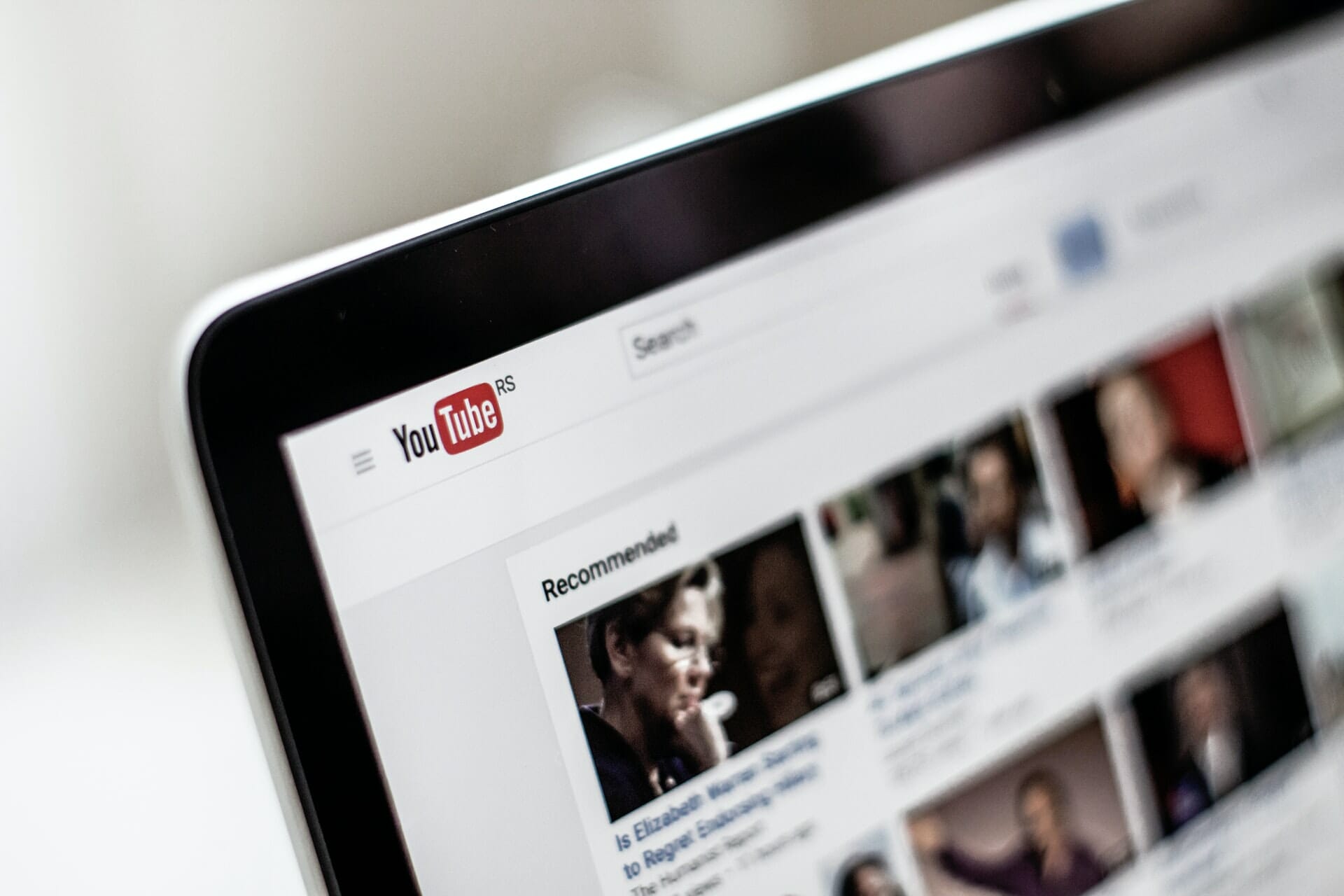

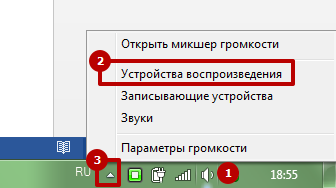
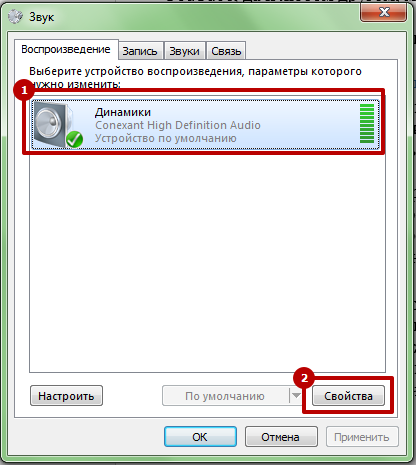
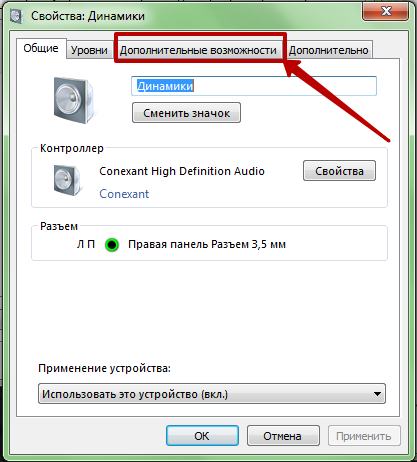
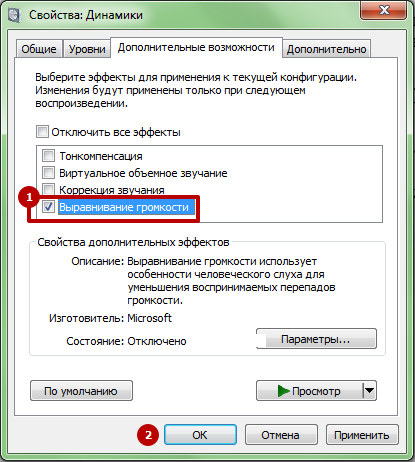
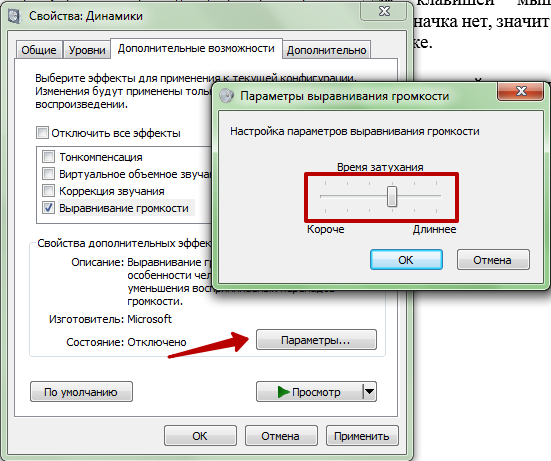
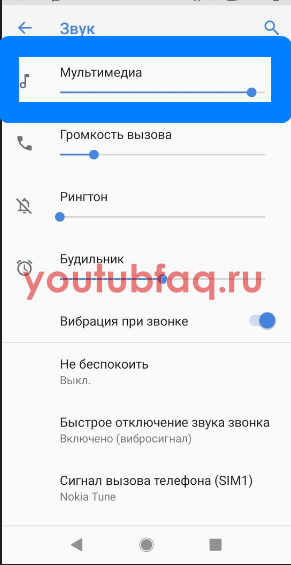







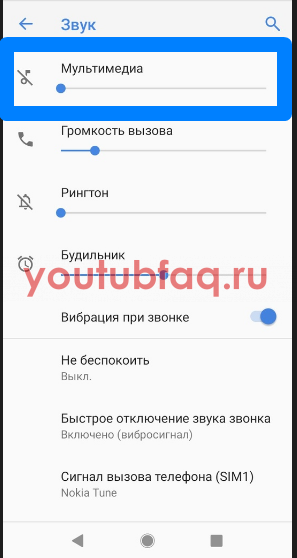
















 Как настроить в плеере
Как настроить в плеере